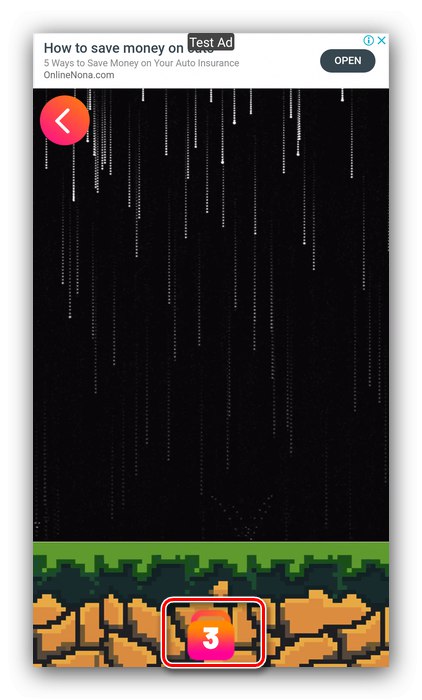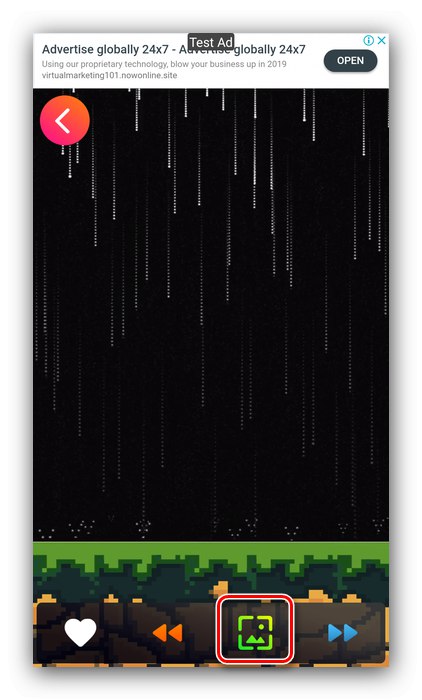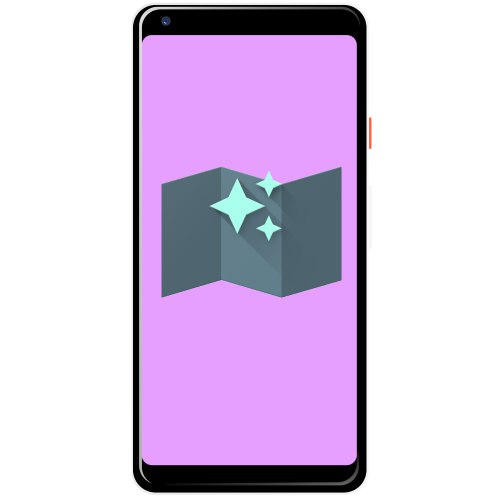
الطريقة الأولى: أدوات النظام
تحتوي معظم البرامج الثابتة المستندة إلى Android على مجموعة مضمنة من الخلفيات الحية. سوف نعرض استخدام هذا باستخدام مثال "الروبوت الأخضر" النظيف من الإصدار العاشر.
- انتقل إلى سطح المكتب وقم بنقرة طويلة على المساحة الخالية - ستظهر قائمة تحدد فيها العنصر "ورق الجدران".
- سيتم فتح قائمة بخيارات الخلفية الحية المتاحة أو ستحتاج إلى فتحها بنفسك.
- اضغط على الصورة التي تناسبك. ستبدأ أداة المعاينة - سيكون الزر متاحًا فيها. "تعيين خلفية"، انقر عليه.
- اختر ما إذا كنت تريد وضع الخلفية على سطح المكتب فقط أو على شاشة القفل أيضًا.
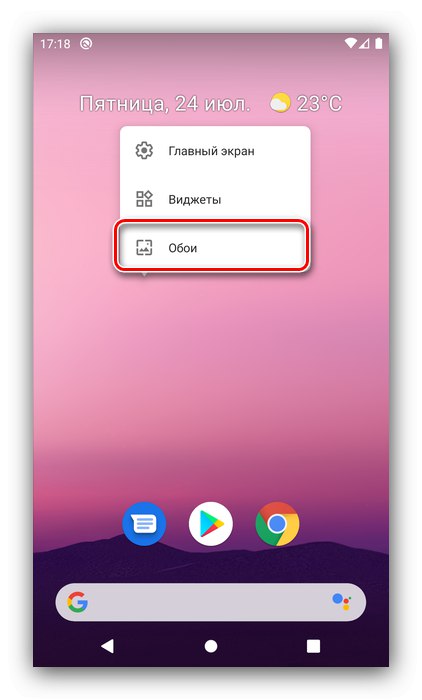
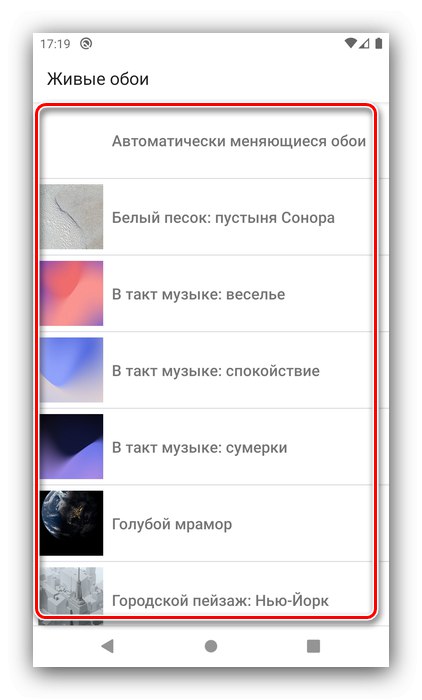
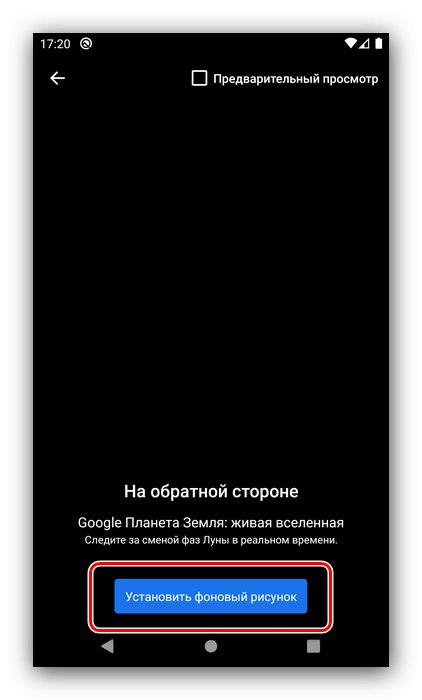
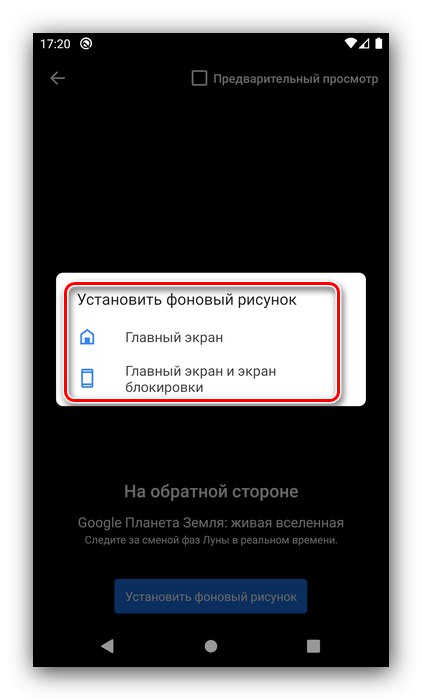
تم - سيتم تثبيت الصورة. كما ذكرنا أعلاه ، توجد وظيفة مماثلة في البرامج الثابتة الأخرى (مثل MIUI و OneUI) ، وخوارزمية العمل معها في معظم الحالات مشابهة لتلك الموضحة.
الطريقة الثانية: برامج الجهات الخارجية
وغني عن القول أن القدرة على تعيين خلفيات حية متاحة أيضًا بفضل تطبيقات الطرف الثالث. علاوة على ذلك ، في مثال بعضها ، سوف نوضح كيف يمكننا بهذه الطريقة حل مشكلة اليوم.
اقرأ أيضا: تطبيقات Live Wallpaper لنظام Android
WALOOP خلفيات حية
يقدم أحد حلول الخلفية الحية الأكثر شيوعًا للمستخدمين مئات الخيارات المصنفة في فئات من خلال إجراء التثبيت بنقرتين.
قم بتنزيل WALOOP Live Wallpapers من متجر Google Play
- بعد التثبيت ، قم بتشغيل التطبيق وانتظر حتى يتصل بالخادم. يتم توفير الوصول إلى ورق الحائط من خلال مفاتيح الرموز المميزة. يمكنك شرائها مقابل المال أو الحصول عليها مجانًا لعرض الإعلانات - انقر فوق رمز المفتاح وحدد الخيار المناسب.
- بعد استلام العدد المطلوب من الرموز المميزة ، عد إلى القائمة الرئيسية. سترى قائمة بالفئات باللغة الإنجليزية - انقر فوق الفئة التي تريدها.
- ابحث عن الخلفية التي تريد تثبيتها وانقر على صورة المعاينة.
- لإلغاء قفل النمط ، انقر فوق زر القفل في الجزء السفلي من الشاشة (قبل القيام بذلك ، تأكد من حصولك على مفاتيح كافية).
![افتح الصورة في Waloop Live Walpapers لتعيين خلفية حية على Android]()
انقر فوق "نعم".
- بعد فتح خلفية الشاشة ، استخدم أيقونة الصورة الخضراء.
![قم بتنزيل Unlocked Picture على Waloop Live Walpapers لتعيين خلفية حية على Android]()
سيتم تحميل العنصر المحدد ، انقر فوق "حسنا".
- سيتم نقلك على الفور إلى أداة إعداد خلفية النظام - انقر فوق "تعيين كخلفية" للاختيار.
![تحديد صورة تم تنزيلها في Waloop Live Walpapers لتعيين خلفية حية على Android]()
انتقل الآن إلى سطح المكتب وتأكد من ضبط الرسوم المتحركة.
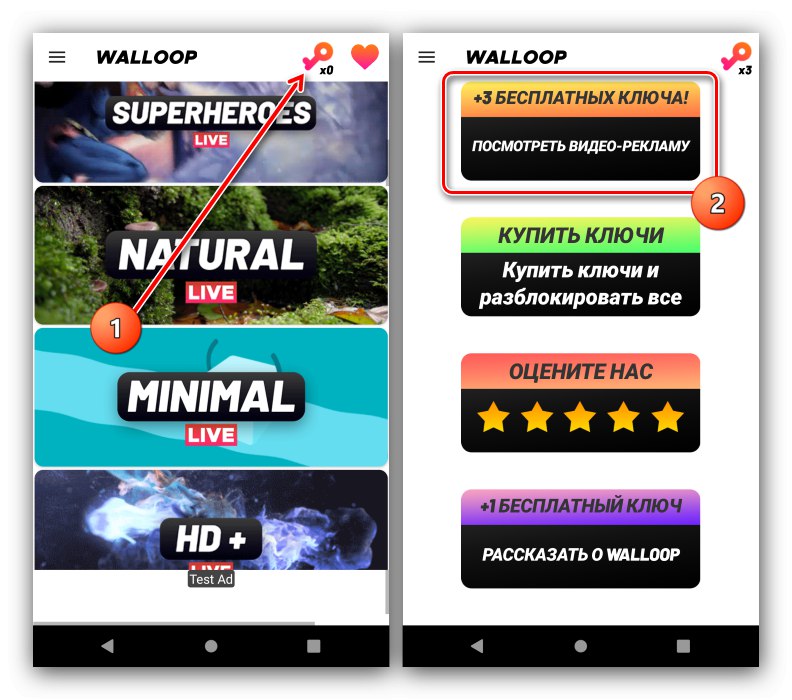
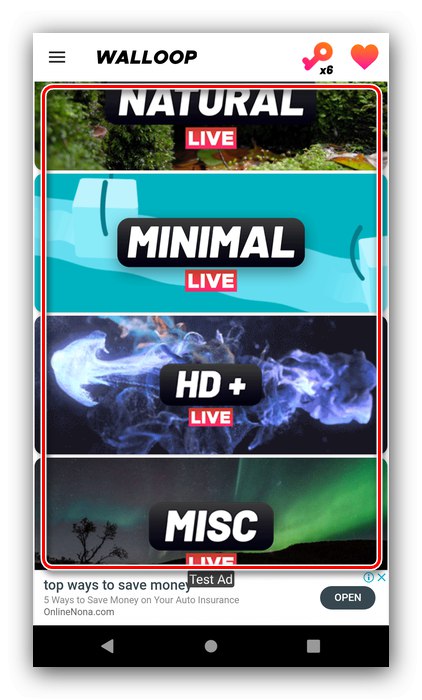
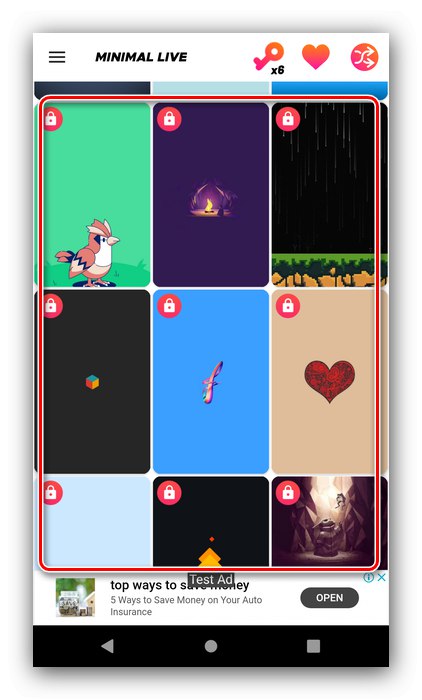
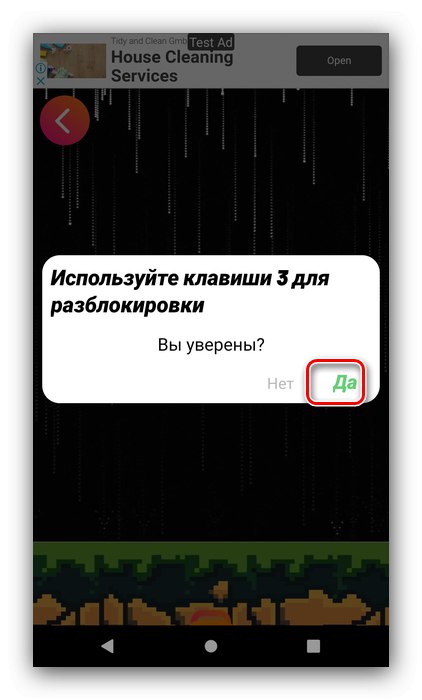
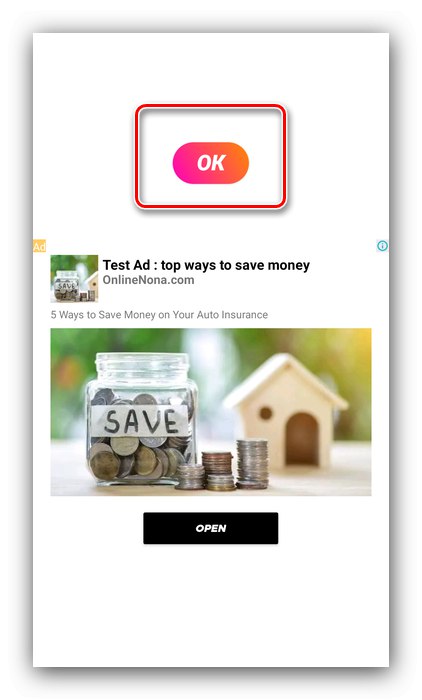
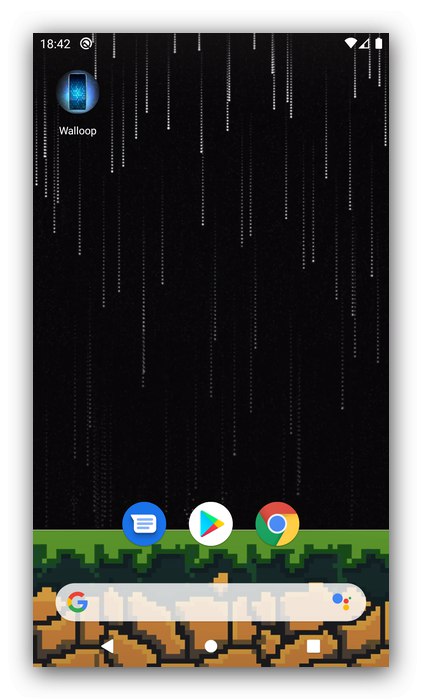
يعد التطبيق المدروس مناسبًا ، ولكن ليس كل المستخدمين مستعدين لتحمل عرض الإعلانات أو التسوق مقابل أموال حقيقية - تتوفر خلفيات فئة "Premium" حصريًا مقابل رسوم.
حوض سمك
لنفكر أيضًا في حل ، وهو بحد ذاته خلفية ، أي أنه لا يعرض رسومًا متحركة ، بل صورة تم إنشاؤها من الناحية الإجرائية - تطبيق Real Aquarium.
قم بتنزيل Real Aquarium من متجر Google Play
- قم بتثبيت البرنامج ثم تشغيله. من القائمة الرئيسية حدد "تعيين كخلفية".
- استخدم المعاينة ، ثم انقر فوق "تعيين كخلفية".
- تم - ستلاحظ الآن حوض السمك على سطح مكتب الجهاز.
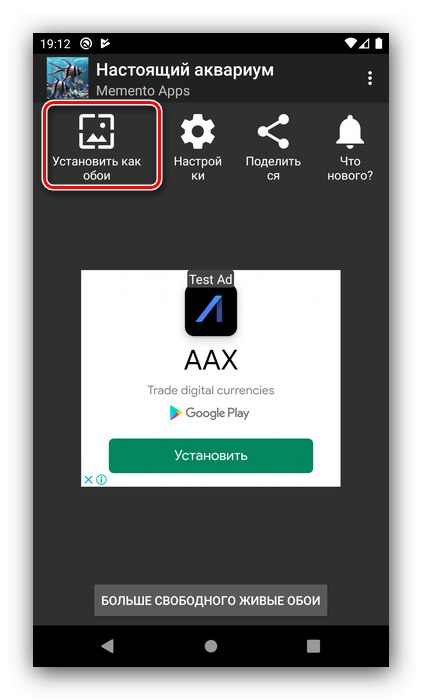

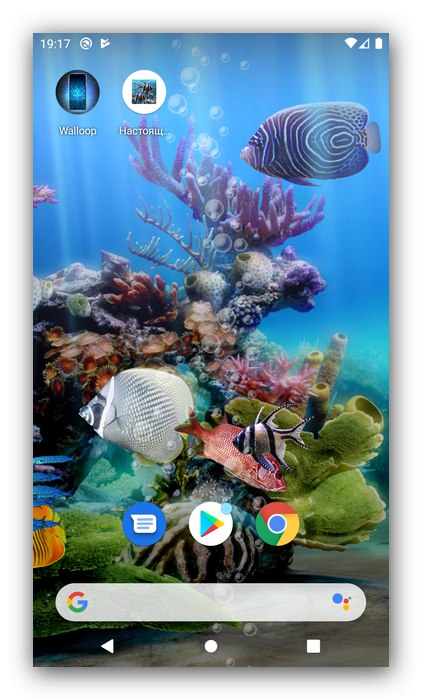
تطبيقات من هذا النوع لها عدة عيوب مميزة - زيادة استهلاك البطارية على بعض الأجهزة والإعلان داخل المنتج نفسه.